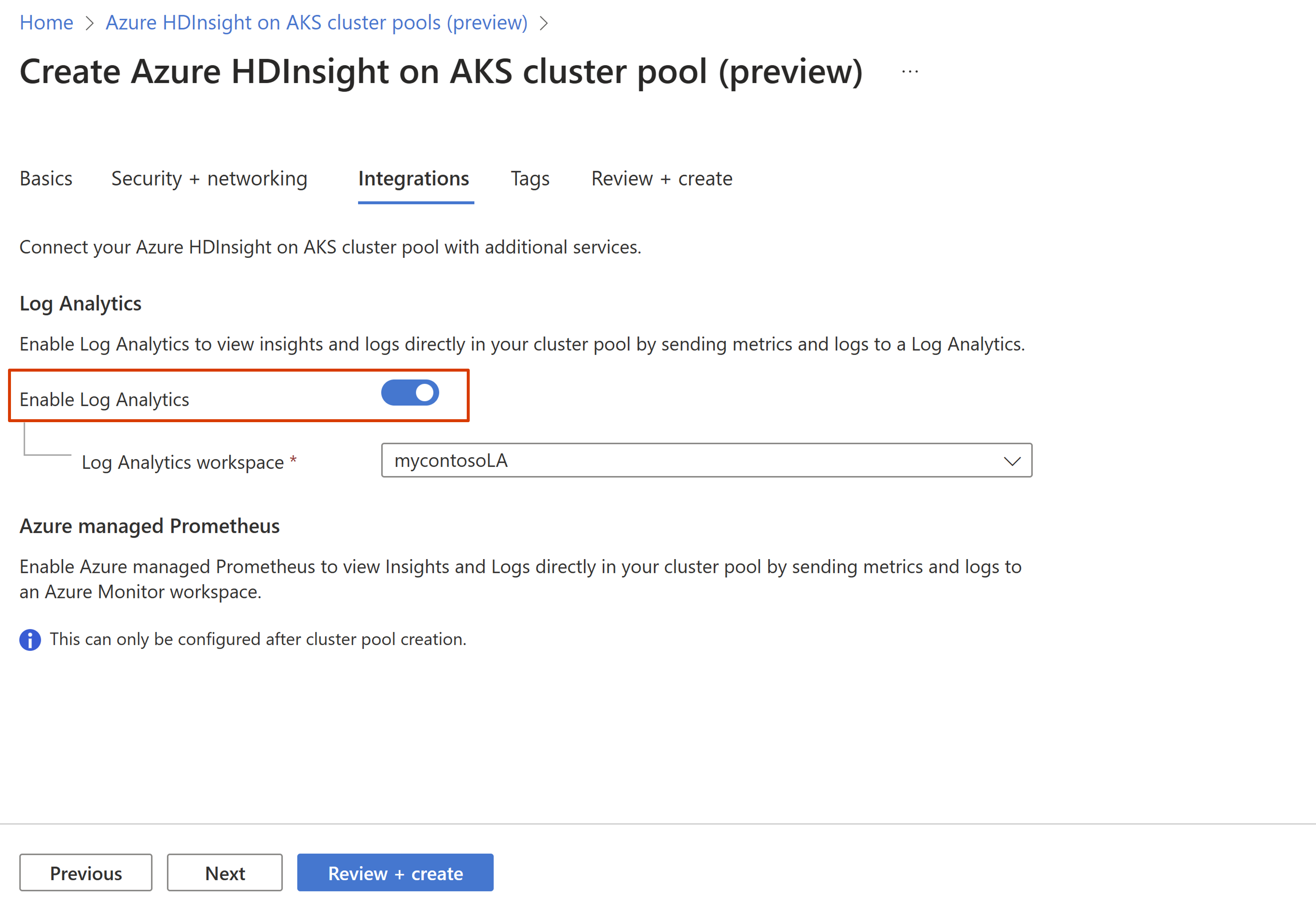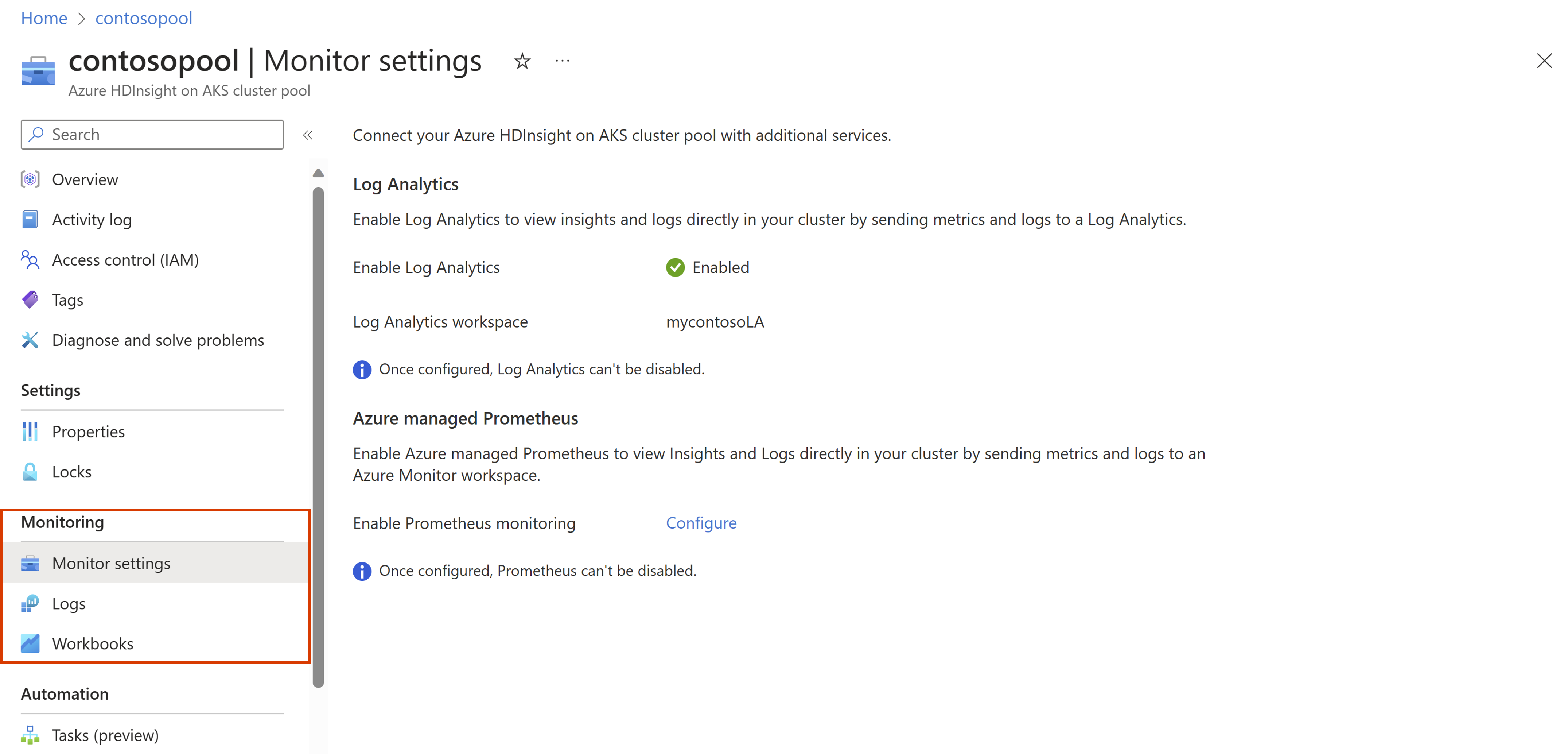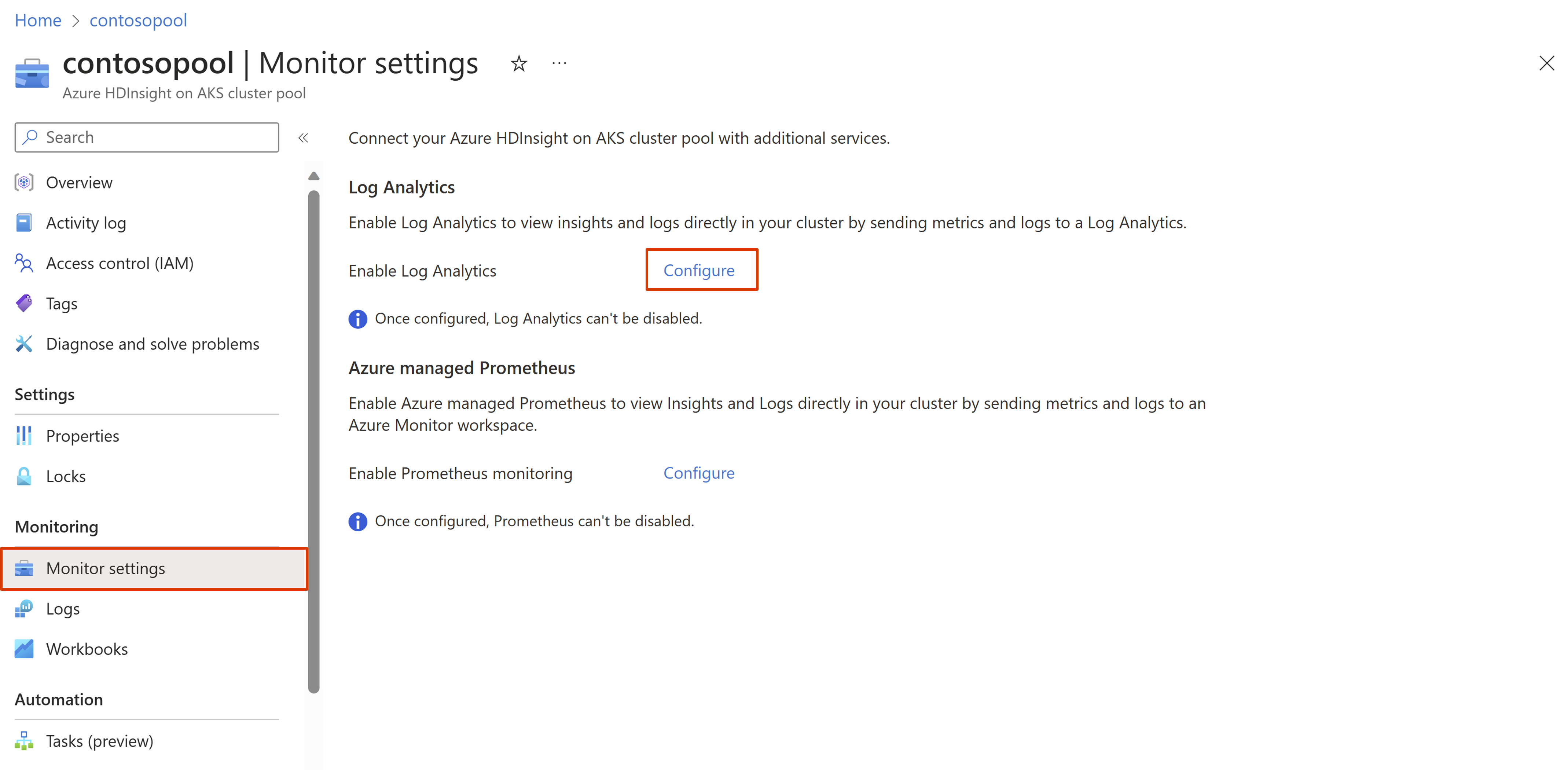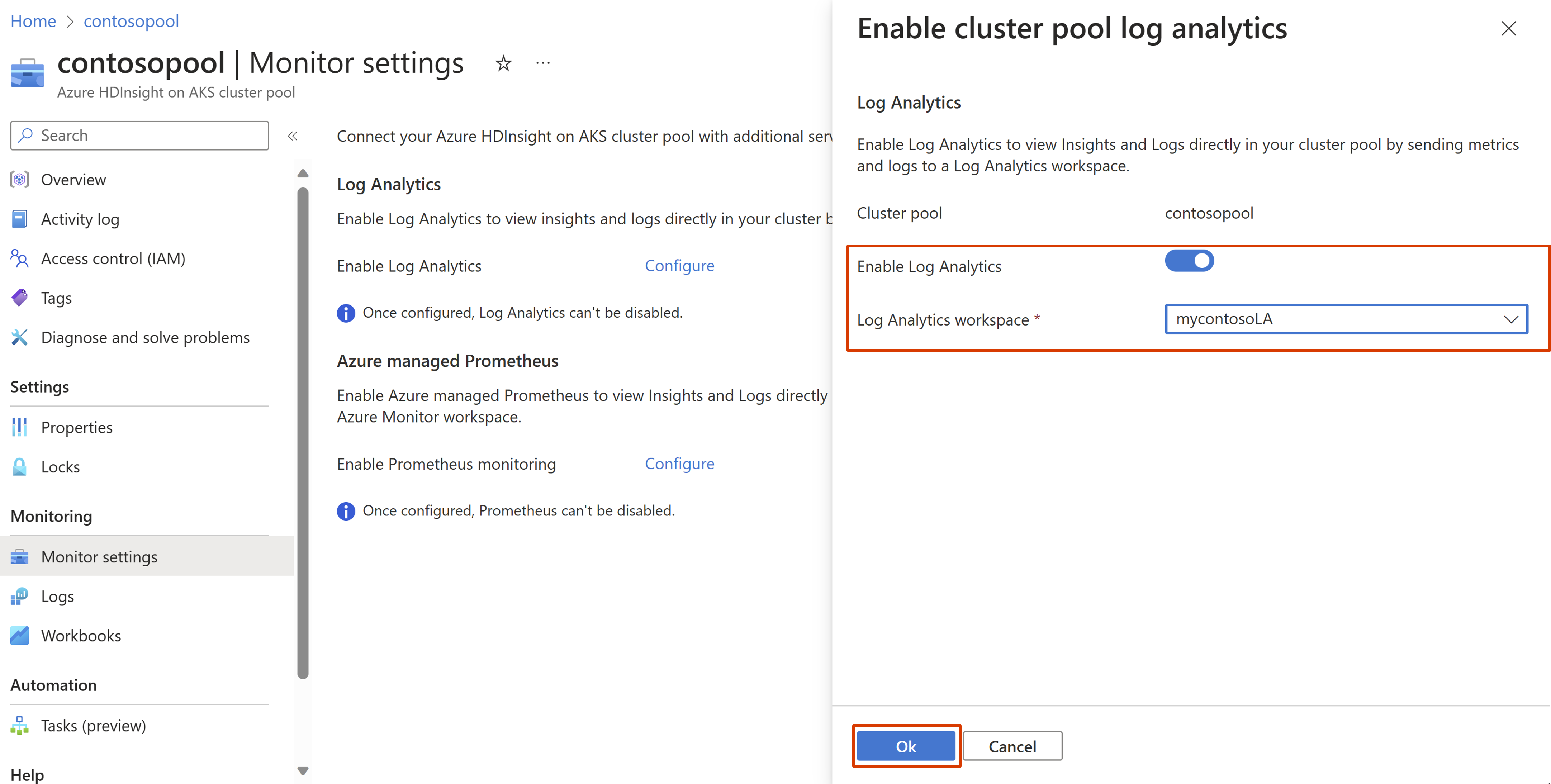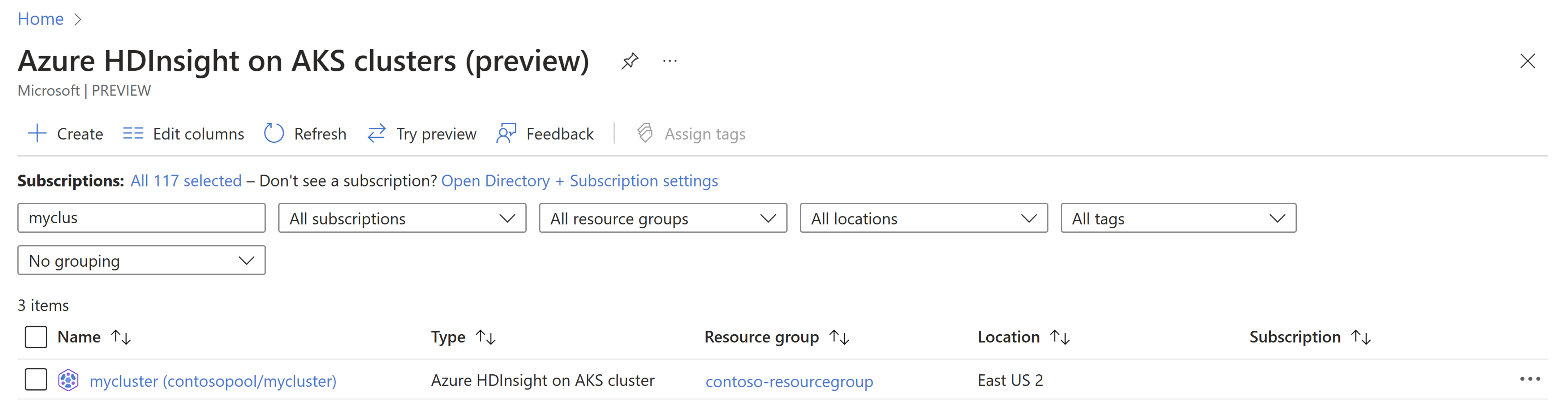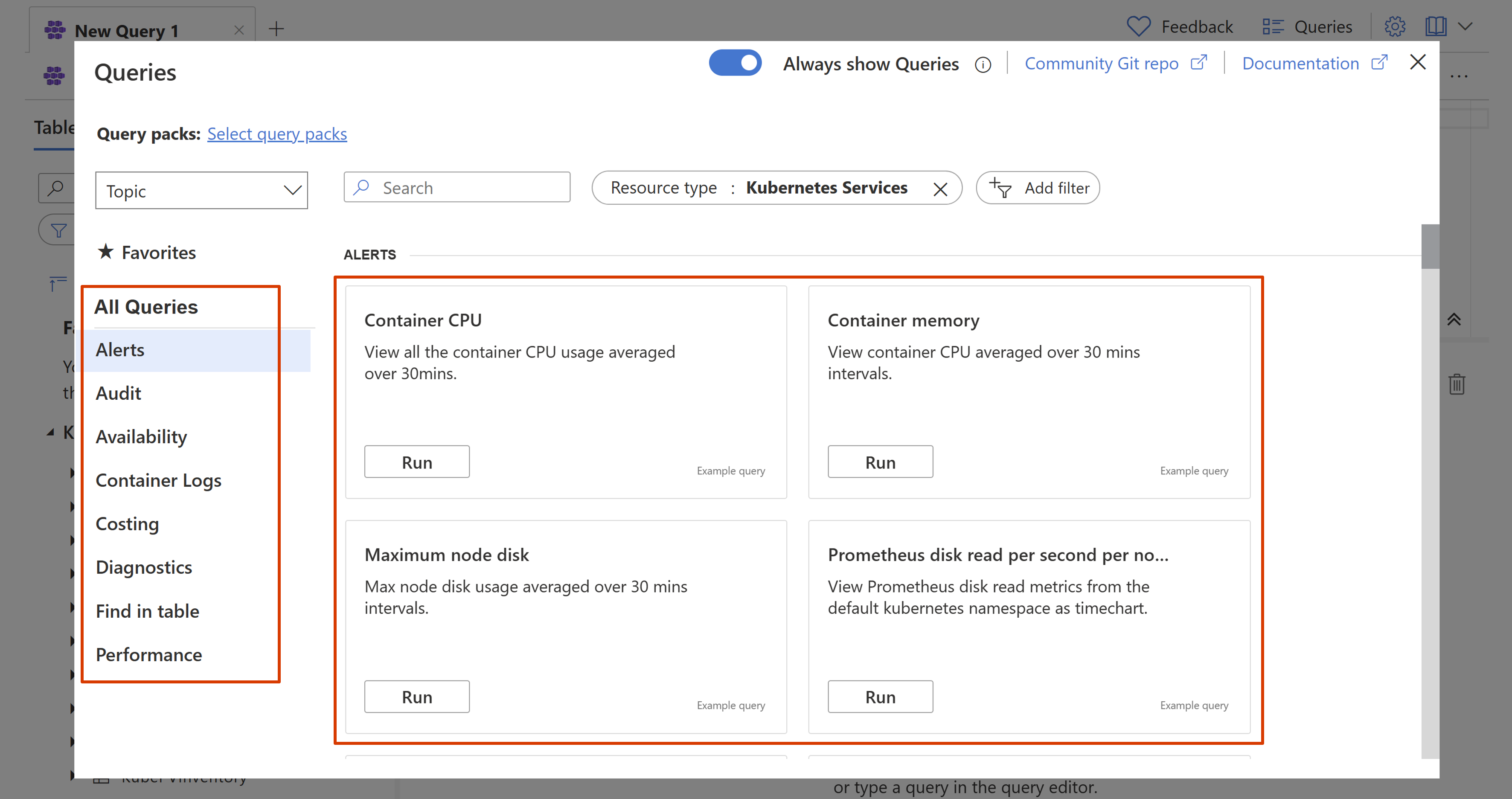Jak zintegrować się z usługą Log Analytics
Uwaga
Wycofamy usługę Azure HDInsight w usłudze AKS 31 stycznia 2025 r. Przed 31 stycznia 2025 r. należy przeprowadzić migrację obciążeń do usługi Microsoft Fabric lub równoważnego produktu platformy Azure, aby uniknąć nagłego zakończenia obciążeń. Pozostałe klastry w ramach subskrypcji zostaną zatrzymane i usunięte z hosta.
Tylko podstawowa pomoc techniczna będzie dostępna do daty wycofania.
Ważne
Ta funkcja jest aktualnie dostępna jako funkcja podglądu. Dodatkowe warunki użytkowania dla wersji zapoznawczych platformy Microsoft Azure obejmują więcej warunków prawnych, które dotyczą funkcji platformy Azure, które znajdują się w wersji beta, w wersji zapoznawczej lub w inny sposób nie zostały jeszcze wydane w wersji ogólnodostępnej. Aby uzyskać informacje o tej konkretnej wersji zapoznawczej, zobacz Informacje o wersji zapoznawczej usługi Azure HDInsight w usłudze AKS. W przypadku pytań lub sugestii dotyczących funkcji prześlij żądanie w usłudze AskHDInsight , aby uzyskać szczegółowe informacje i postępuj zgodnie z nami, aby uzyskać więcej aktualizacji w społeczności usługi Azure HDInsight.
W tym artykule opisano sposób włączania usługi Log Analytics do monitorowania i zbierania dzienników dla operacji puli klastrów i klastrów w usłudze HDInsight w usłudze AKS. Integrację można włączyć podczas tworzenia puli klastrów lub po utworzeniu. Po włączeniu integracji w puli klastrów nie można wyłączyć integracji. Można jednak wyłączyć analizę dzienników dla poszczególnych klastrów, które są częścią tej samej puli.
Wymagania wstępne
Obszar roboczy usługi Log Analytics. Ten obszar roboczy można traktować jako unikatowe środowisko dzienników z własnym repozytorium danych, źródłami danych i rozwiązaniami. Dowiedz się, jak utworzyć obszar roboczy usługi Log Analytics.
Uwaga
Najpierw należy włączyć usługę Log Analytics na poziomie puli klastrów, aby można było ją włączyć na poziomie klastra.
Konfiguracja na poziomie puli klastrów jest przełącznikiem globalnym dla wszystkich klastrów w puli klastrów, dlatego wszystkie klastry w tej samej puli klastrów mogą przepływać tylko do jednego obszaru roboczego usługi Log Analytics.
Włączanie usługi Log Analytics przy użyciu portalu podczas tworzenia puli klastrów
Zaloguj się do Portalu Azure.
Wybierz pozycję Utwórz zasób i wyszukaj pulę klastrów w witrynie Marketplace, a następnie wybierz pozycję Azure HDInsight w puli klastrów usługi AKS. Aby uzyskać więcej informacji na temat uruchamiania procesu tworzenia puli klastrów, zobacz Tworzenie puli klastrów.
Przejdź do bloku Integracje, wybierz pozycję Włącz usługę Log Analytics.
Z listy rozwijanej wybierz istniejący obszar roboczy usługi Log Analytics. Wypełnij pozostałe szczegóły wymagane do zakończenia tworzenia puli klastrów i wybierz pozycję Utwórz.
Usługa Log Analytics jest włączona po pomyślnym utworzeniu puli klastrów. Dostęp do wszystkich funkcji monitorowania można uzyskać w sekcji Monitorowanie puli klastrów.
Włączanie usługi Log Analytics przy użyciu portalu po utworzeniu puli klastrów
Na pasku wyszukiwania witryny Azure Portal wpisz "HDInsight on AKS cluster pools" ( Pule klastrów usługi HDInsight w usłudze Azure HDInsight w pulach klastrów usługi AKS), aby przejść do strony pul klastrów. Na stronie Pule klastrów usługi HDInsight w usłudze AKS wybierz pulę klastrów.
Przejdź do bloku "Ustawienia monitorowania" w menu po lewej stronie i kliknij pozycję "Konfiguruj", aby włączyć usługę Log Analytics.
Wybierz istniejący obszar roboczy usługi Log Analytics i kliknij przycisk OK.
Włączanie usługi Log Analytics przy użyciu portalu podczas tworzenia klastra
Na pasku wyszukiwania witryny Azure Portal wpisz "HDInsight on AKS cluster pools" ( Pule klastrów usługi HDInsight w usłudze Azure HDInsight w pulach klastrów usługi AKS), aby przejść do strony pul klastrów. Na stronie pul klastrów usługi HDInsight w usłudze AKS wybierz pulę klastrów, w której chcesz utworzyć klaster.
Uwaga
Należy upewnić się, że wybrana pula klastrów ma włączoną usługę Log Analytics.
Wybierz pozycję Nowy klaster , aby rozpocząć proces tworzenia. Aby uzyskać więcej informacji na temat uruchamiania procesu tworzenia klastra, zobacz Tworzenie klastra.
Przejdź do bloku Integracje, wybierz pozycję Włącz usługę Log Analytics.
Wybierz co najmniej jeden typ dzienników, które chcesz zebrać. Wypełnij pozostałe szczegóły wymagane do zakończenia tworzenia klastra i wybierz pozycję Utwórz.
Uwaga
Jeśli nie wybrano żadnej opcji, będą dostępne tylko dzienniki usługi AKS.
Usługa Log Analytics jest włączona po pomyślnym utworzeniu klastra. Dostęp do wszystkich funkcji monitorowania można uzyskać w sekcji Monitorowanie klastra.
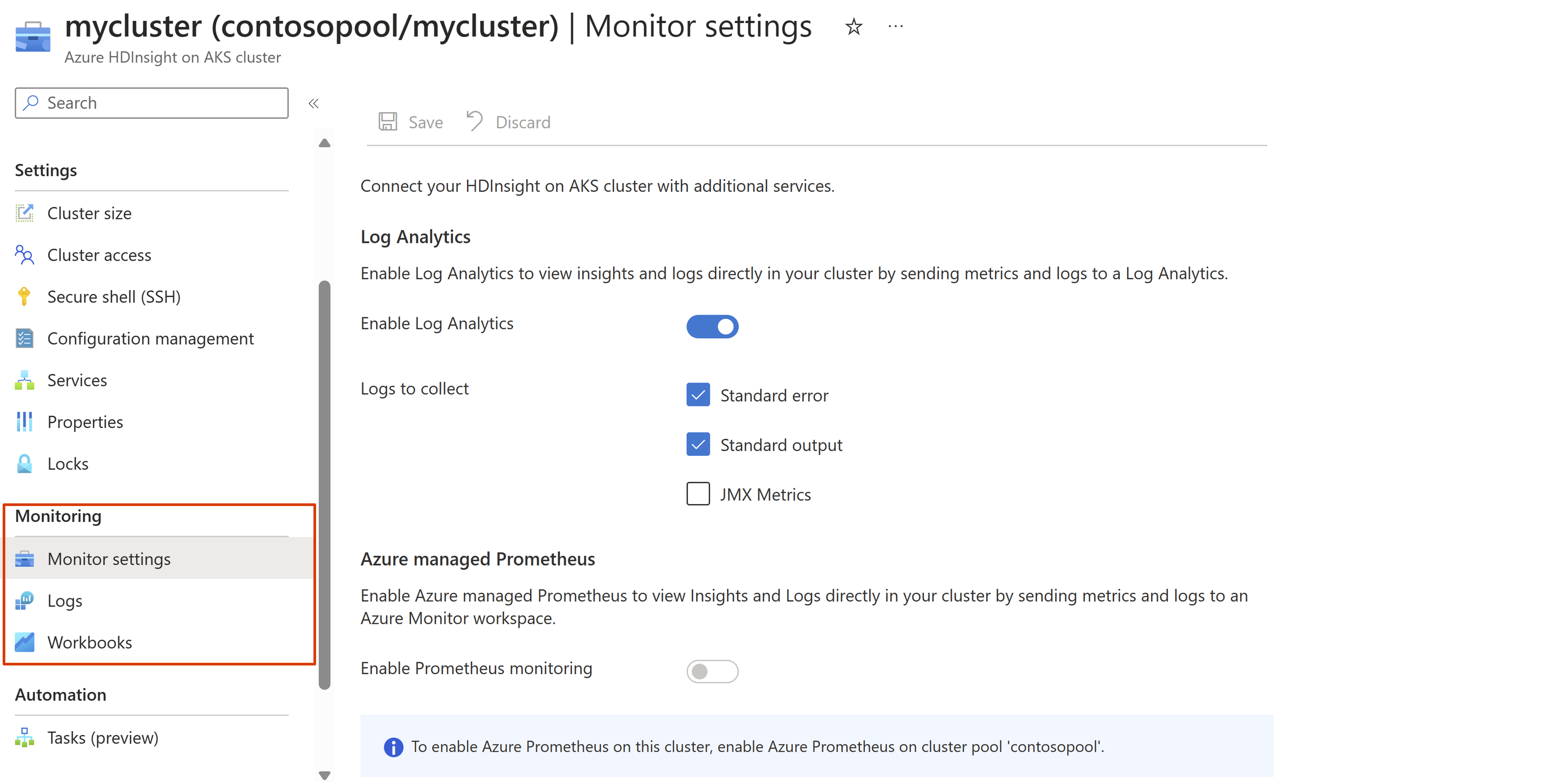
Włączanie usługi Log Analytics przy użyciu portalu po utworzeniu klastra
Na górnym pasku wyszukiwania w witrynie Azure Portal wpisz ciąg "HDInsight on AKS clusters" ( Klastry usługi AKS w usłudze Azure HDInsight w klastrach usługi AKS) z listy rozwijanej. Na stronie Usługi HDInsight w pulach klastrów usługi AKS wybierz nazwę klastra na stronie listy.
Przejdź do bloku "Monitorowanie ustawień", wybierz pozycję Włącz usługę Log Analytics. Wybierz co najmniej jeden typ dzienników, które chcesz zebrać, a następnie kliknij przycisk Zapisz.
Uwaga
Jeśli nie wybrano żadnej opcji, będą dostępne tylko dzienniki usługi AKS.
Uzyskiwanie dostępu do tabel dzienników i uruchamianie zapytań przy użyciu portalu
W witrynie Azure Portal wybierz wybraną pulę klastrów lub klaster, aby go otworzyć.
Przejdź do sekcji Monitorowanie i wybierz blok Dzienniki , aby wykonywać zapytania i analizować zebrane dane.
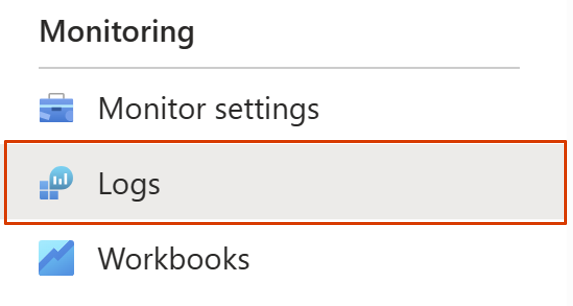
Udostępniono listę często używanych szablonów zapytań, które można wybrać, aby uprościć proces lub napisać własne zapytanie przy użyciu podanej konsoli.